Ето какво да направите, когато Google Документи не се отпечатват
Докато Google Документи остава изключително мощен софтуер за създаване и документиране на документи в реално време, той понякога има проблеми.
Например оплакването, че документите на Google няма да се отпечатват, е често срещано явление не само за локален принтер, но и при използване на Google Отпечатване в облак .
Всъщност Google понякога няма да печата изобщо и вместо това ще ви подкани да запазите документ в PDF формат.
Сега проучваме това предизвикателство и сме събрали няколко работни поправки. Но преди да ви преведа през това време, нека разгледаме възможните тригери на проблеми с печатането на дискове на Google:
Потенциални причини за проблеми с отпечатването на Google Drive
Така че, защо е, че Google диск няма да печата дори когато принтерът е в перфектно състояние?
Е, Google Документи и Google Drive не могат да се отпечатват, ако съществуват следните проблеми:
- Остарял принтерСъдържание на драйвера : Тъй като Google Диск постоянно се актуализира, той може лесно да изпревари принтера Ви Това води до прекъсване на комуникацията между документите на Google и услугите за печат, което води до това, че отпечатването от Google документи не работи.
- Разширения на браузъра на Messy : Докато е добре да подобрите възможностите на браузъра си, като инсталирате избрани разширения (Addson), някои от тях се намесват в G устройство и може да са причината да не можете да печатате от Google документи.
- Излезлият от употреба браузър : Както често се случва с базирани на браузър услуги, остарялата може да е причина за тази грешка.
- Неправилни настройки на Google Диск : Понякога това е проста настройка, която може да блокира печатането в Google Документи. Например, може да не сте конфигурирали принтера си за достъп до Google печат в облак.
Как да разрешите проблемите при печатане на Google Документи
Fix 1: Отстраняване на Google Cloud Print Настройка
Google Отпечатване в облак обикновено служи перфектно за нуждите на организационния печат. Документите на Google обаче няма да бъдат отпечатани, защото срещат трудности при свързването с принтера или при отварянето на задачите за печат в опашка.
Опитайте се да я настроите фино, като изпълните следните стъпки:
Стъпка 1: Проверете дали принтерът ви е свързан с Google Cloud Print

Няма да можете да печатате, ако принтерът ви е изключен от Google Отпечатване в облак.
Ето какво да направите:
Стъпка 1: Свържете се отново с Wi-Fi
- Включете принтера.
- Свържете го към Wi-Fi мрежата (следвайте инструкциите на производителя на принтера).
- Сега включете компютъра си.
- Свържете този компютър с Wi-Fi мрежата, в която е принтерът ви.
- Отворете G устройство и опитайте да отпечатате.
Стъпка 2: Проверете дали свързаният принтер е готов за работа в облак
Не всички принтери са „готови за работа в облак“, така че винаги е препоръчително да потвърдите, че може да се опитвате да използвате Google печат в облак на несъвместимо устройство.
стъпки:
- Посетете страницата с принтери, поддържащи облак.
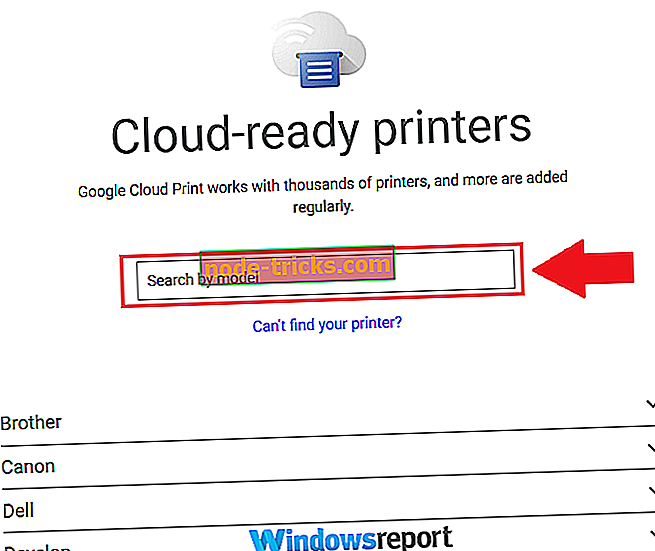
- В полето за търсене въведете името на принтера (производителя) и модела.
За версия 2 за печат от облак, вашият принтер е готов, ако има “V2” до името си, докато за Cloud print версия 1.0, списъкът е достатъчен (v2 не е необходим).

От друга страна, не-изброените принтери не са готови за използване на облак. Добрата новина е, че винаги можете да го настроите да работи с Google Cloud Print - при условие, че се свързва с Wi-Fi.

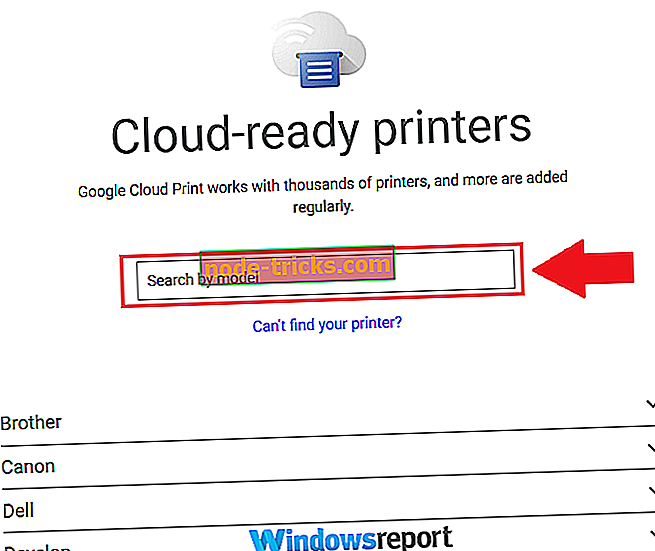

![Топ 6 корпоративни VPN решения за стимулиране на вашия бизнес [2019 Списък]](https://node-tricks.com/img/vpn/237/top-6-corporate-vpn-solutions-boost-your-business-2.png)
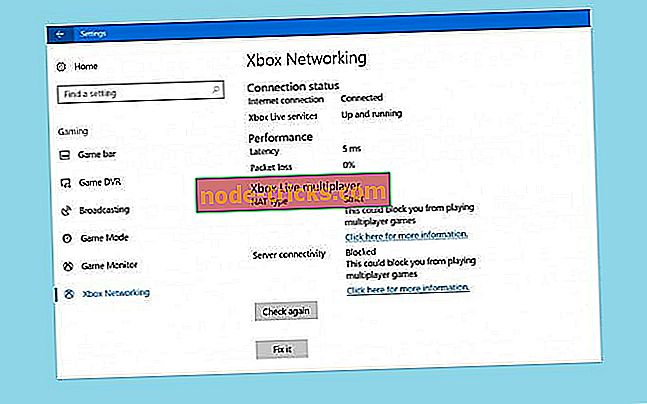
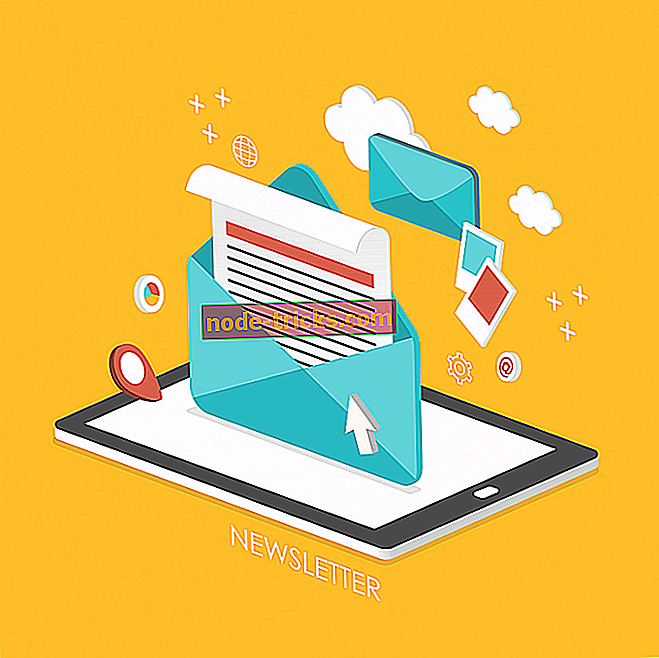



![Можете да използвате Skype за уеб в неподдържани браузъри [How To]](https://node-tricks.com/img/how/255/you-can-use-skype-web-unsupported-browsers.png)